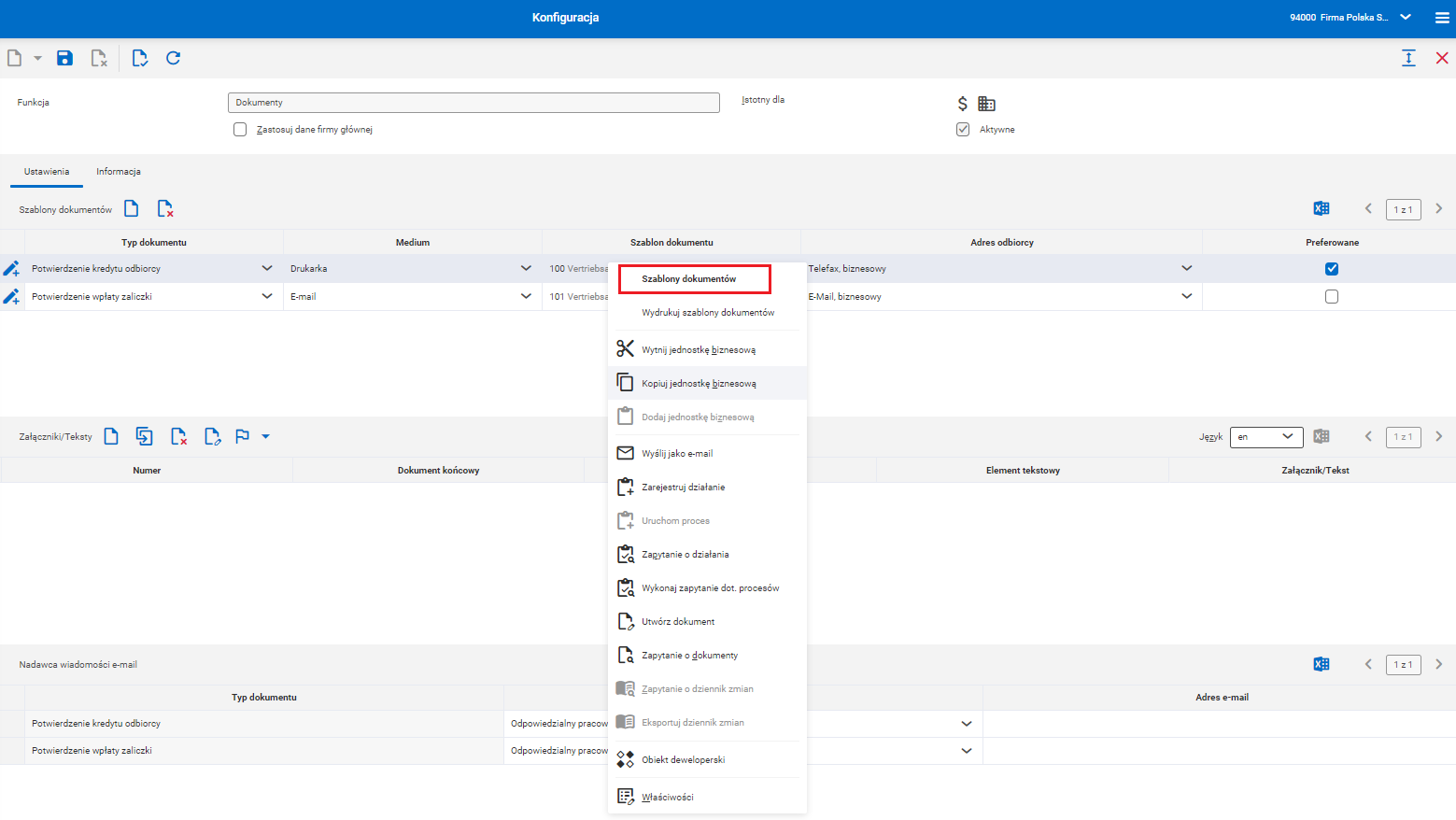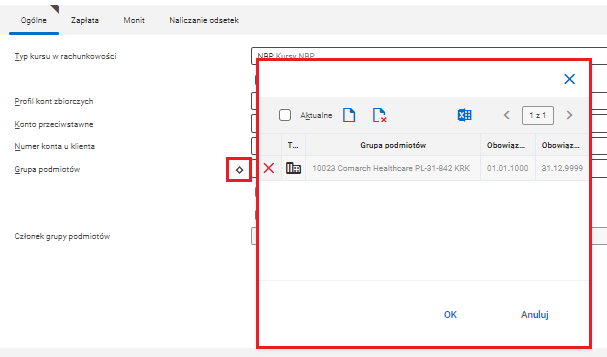Opis zagadnienia
Niniejszy dokument zawiera informacje dotyczące widoku Rachunkowość w aplikacji Partnerzy.
Szczegółowe informacje na temat aplikacji Partnerzy znajdują się w dokumencie Partnerzy.
Obszar roboczy: widok Rachunkowość
Widok Rachunkowość składa się z następujących zakładek:
- Dane księgowości finansowej
- Inne pola
- Numery kont bankowych
- Osoba kontaktowa
- Teksty
- Załączniki/Teksty
- Szablony dokumentu końcowego
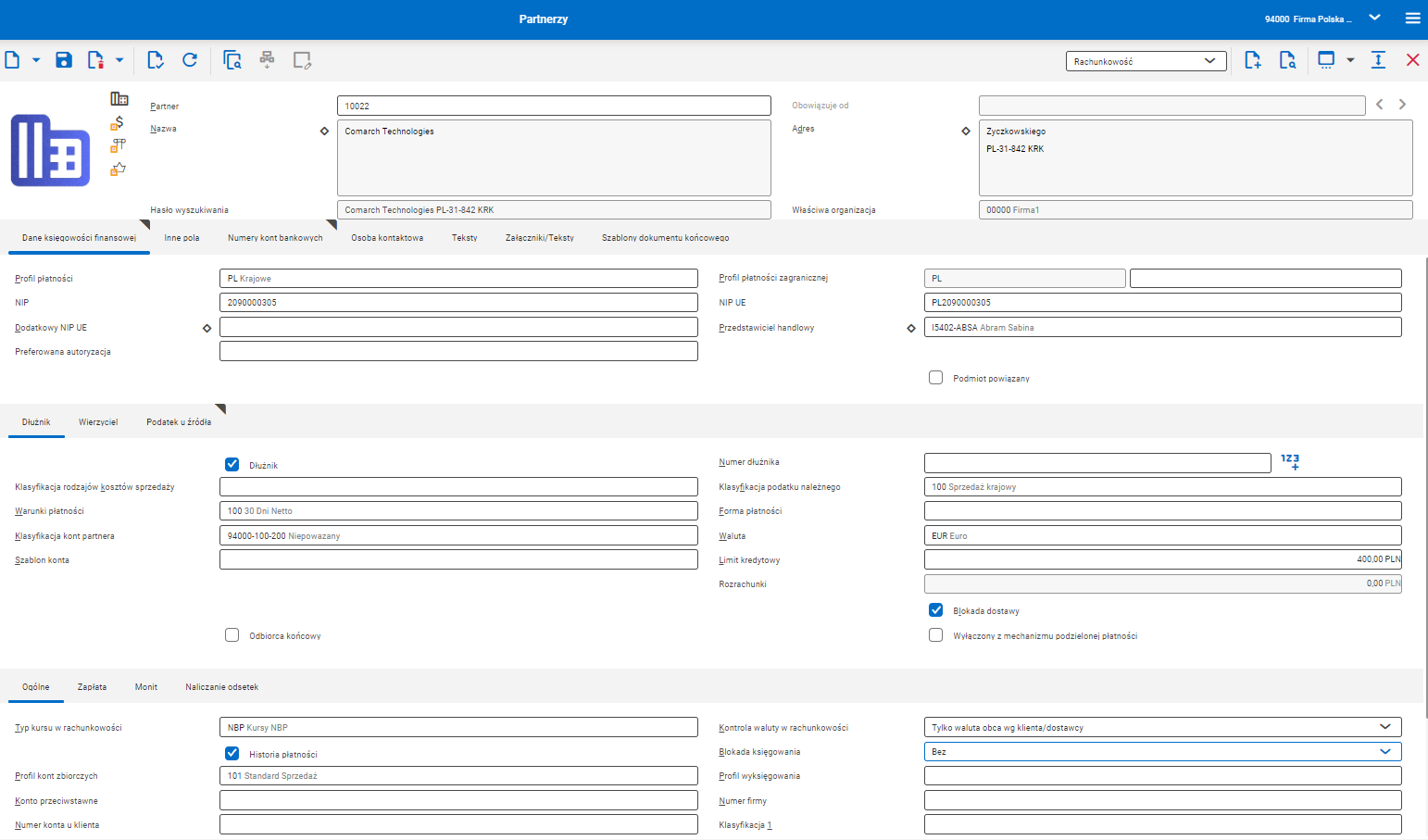
Zakładka Dane księgowości finansowej
Ta zakładka pozwala na wprowadzanie, wyświetlanie oraz edycję podstawowych danych finansowych dotyczących partnera.
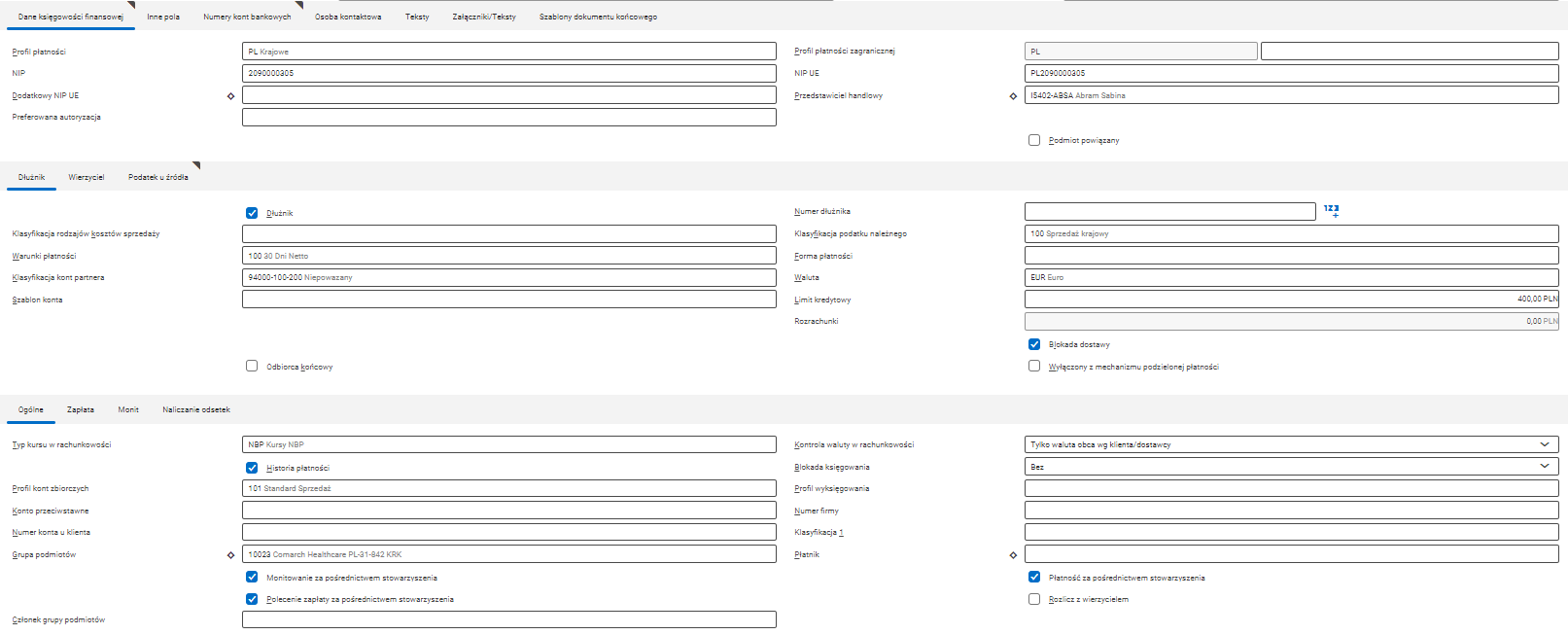
- Profil płatności – zawiera informacje, jakimi kodami płatności będzie się można posługiwać u danego partnera. Profil płatności jest dodawany w aplikacji Profile płatności. Kody płatności ujęte w danym profilu płatności można wskazać na zakładce Numery kont bankowych. Pole jest obowiązkowe.
- Profil płatności zagranicznej – zawiera informacje, jakimi kodami płatności będzie się można posługiwać u danego partnera. Profil płatności jest dodawany w aplikacji Profile płatności zagranicznej. Pole nie jest obowiązkowe.
- NIP – Numer Identyfikacji Podatkowej, definiowany jest w aplikacji Kraje
- NIP UE – identyfikator przedsiębiorstwa w transakcjach wewnątrzwspólnotowych pomiędzy podatnikami VAT z krajów UE, definiowany jest w aplikacji Kraje. Pole nie jest obowiązkowe.
- Dodatkowy NIP UE – możliwość wprowadzenia dodatkowego numeru NIP UE. Pole nie jest obowiązkowe.
- Przedstawiciel handlowy – pole umożliwiające wybranie przedstawiciela handlowego. Możliwe jest przypisanie kilku przedstawicieli za pomocą przycisku
 . Określenie przedstawiciela handlowego pozwala na filtrowanie i analizowanie danych na zestawieniu obrotów i sald po danym przedstawicielu. Przykładowo można sprawdzić ilu kontrahentów przypisanych do danego przedstawiciela handlowego zalega z płatnościami.
. Określenie przedstawiciela handlowego pozwala na filtrowanie i analizowanie danych na zestawieniu obrotów i sald po danym przedstawicielu. Przykładowo można sprawdzić ilu kontrahentów przypisanych do danego przedstawiciela handlowego zalega z płatnościami. - Preferowana autoryzacja – pole uzupełniane na podstawie danych skonfigurowanych w aplikacji Autoryzacje. Pole pozwala na umieszczenie upoważnienia SEPA, które powinno być wykorzystane, jako propozycja polecenia zapłaty SEPA dla tego partnera.
- Podmiot powiązany – parametr odpowiada za to, czy na wpisach rejestru VAT generowanych z dokumentów logistycznych bądź z księgowań automatycznie będzie przypisana procedura TP. Parametr jest dedykowany wyłącznie dla polskich organizacji.
Sekcja Dłużnik

W tej sekcji można zdefiniować dodatkowe informacje dotyczące odbiorcy. Dostępne pola:
- Dłużnik – zaznaczenie parametru powoduje, że rola dłużnika jest aktywna. Aby partner otrzymał rolę dłużnika należy uzupełnić dane finansowe oraz dane z zakładki Dłużnik. Jeśli uzupełnione zostaną wyłącznie pola z zakładki Dłużnik, to rola dłużnika będzie dla partnera zablokowana.
- Numer dłużnika – numer dłużnika dla rachunkowości finansowej. Jeśli pole nie zostanie uzupełnione system automatycznie wypełni je numerem partnera. Za pomocą przycisku po prawej stronie pola można również wygenerować numer z zakresu numerów przypisanych w aplikacji Konfiguracja w funkcji Partner.
- Klasyfikacja rodzajów kosztów sprzedaży – umożliwia filtrowanie danych dotyczących typu kosztów lub ograniczanie tych danych w raportach i zestawieniach. Klasyfikacje wykorzystywane są w procesach kontrolingowych.
UwagaKlasyfikacje są tworzone w aplikacji Klasyfikacje w module Podstawowe. - Klasyfikacja podatku należnego – klasyfikacja wykorzystywana do zautomatyzowania procesów sprzedażowych, dla których można automatycznie przypisać kody podatkowe, ze zdefiniowaną stawką podatkową. Więcej informacji oraz przykład wykorzystania znajduje się tutaj.
- Warunki płatności – określenie domyślnego terminu wymagalności zapłaty dla danego kontrahenta. Więcej informacji znajduje się tutaj.
- Forma płatności – w polu można wprowadzić identyfikator dowolnej, istniejącej metody płatności lub wybrać ją za pomocą asystenta wartości, na przykład przedpłata, płatność przy odbiorze. Metoda będzie uznawana za domyślną na dokumentach sprzedaż Formy płatności konfigurowane są w aplikacji Formy płatności.
- Klasyfikacja kont partnera – w tym polu należy przypisać klasyfikację konta, która ma być używana do określenia odpowiedniego konta przychodów przy księgowaniu dokumentów sprzedażowych. Więcej informacji oraz przykład wykorzystania znajduje się tutaj.
- Waluta – domyślna waluta dla kontrahenta, wskazuje na to w jakiej walucie będą wystawiane dokumenty dla danego kontrahenta
- Szablon konta – pole pozwala na użycie szablonu konta, które powinno być użyte przy tworzeniu wpisów odnoszących się do należności. Pole nie jest wykorzystywane w CFE.
- Limit kredytowy – pozwala na ustawienie limitu obowiązującego dla należności, po przekroczeniu którego system wyświetli odpowiedni komunikat, pod warunkiem, że na rodzaju dokumentu został zaznaczony odpowiedni parametr. Komunikat jest wyświetlany np. przy wystawianiu dokumentu zamówienie sprzedaży, jeśli w aplikacji Rodzaje zamówień sprzedaży na wybranym rodzaju dokumentu jest zaznaczony parametr Weryfikacja limitu kredytowego.
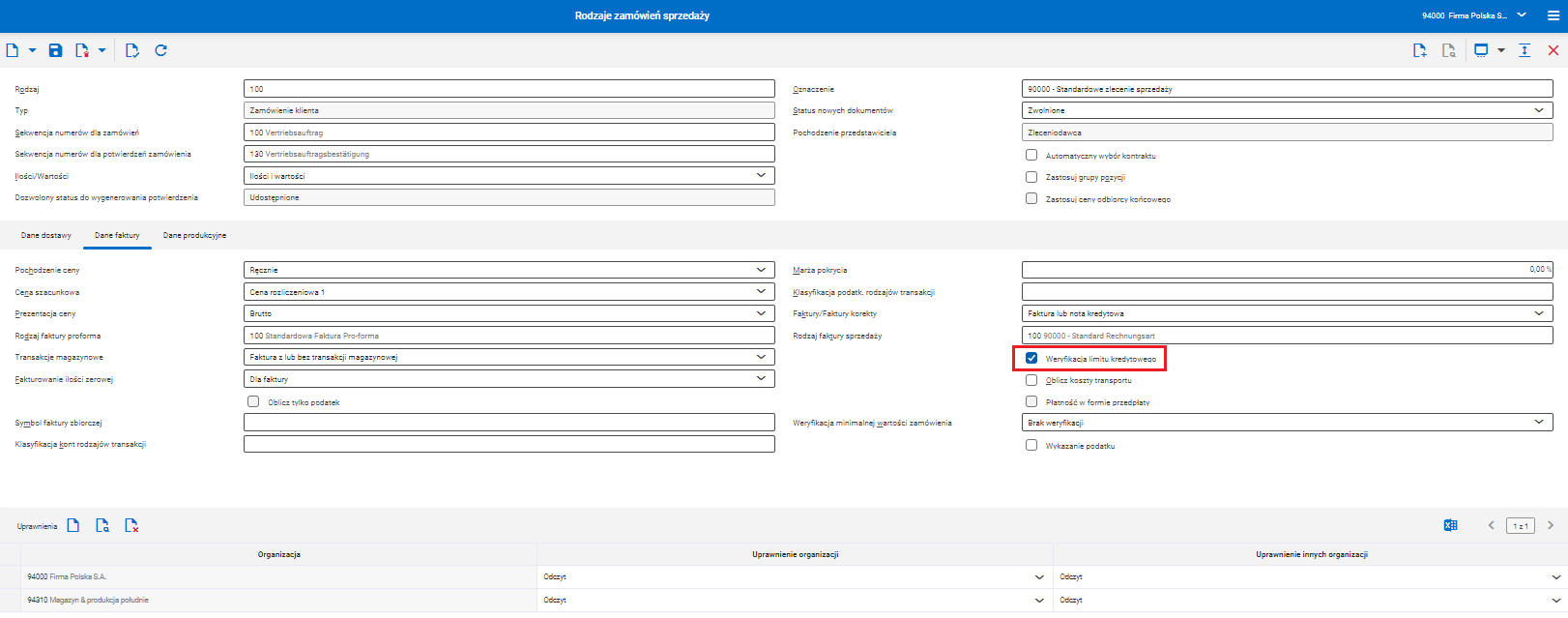
- Rozrachunki – nieopłacone pozycje za dostarczone towary lub usługi – należności powstałe w momencie wygenerowania faktury sprzedaży dla klienta lub otrzymania faktury zakupu od dostawcy po uwzględnieniu warunków płatności.
- Blokada dostawy – zaznaczenie parametru umożliwia zablokowanie dostawy dla danego partnera, na przykład dopóki partner nie ureguluje płatności
- Odbiorca końcowy – parametr wskazuje, czy kontrahent jest finalnym odbiorcą. Cenniki dla odbiorcy końcowego można przypisać w widoku Klient. Parametr nie może zostać zaznaczony, gdy dla partnera wskazany jest NIP.
- Wyłączony z mechanizmu podzielonej płatności – zaznaczenie parametru powoduje, że dla danego partnera nie jest możliwe zastosowanie MPP. Parametr jest dedykowany wyłącznie dla polskich organizacji.
UwagaWaluty, warunki płatności, formy płatności oraz klasyfikacje są tworzone w aplikacjach o tych samych nazwach w module Podstawowe.
Sekcja Wierzyciel

- Wierzyciel – zaznaczenie parametru powoduje, że rola wierzyciela jest aktywna. Aby partner otrzymał rolę wierzyciela należy uzupełnić dane finansowe oraz dane z zakładki Wierzyciel. Jeśli uzupełnione zostaną wyłącznie pola z zakładki Wierzyciel, to rola wierzyciela będzie dla partnera zablokowana.
- Numer wierzyciela – numer wierzyciela dla rachunkowości finansowej. Jeśli pole nie zostanie uzupełnione system automatycznie wypełni je numerem partnera. Za pomocą przycisku po prawej stronie pola można również wygenerować numer z zakresu numerów przypisanych w aplikacji Konfiguracja w funkcji Partner.
- Klasyfikacja rodzajów kosztów zakupu – klasyfikacja wykorzystywana do mapowania przyporządkowań kosztów w procesach kontrolingowych
- Klasyfikacja podatku naliczonego – klasyfikacja wykorzystywana do zautomatyzowania procesów zakupowych, dla których można automatycznie przypisać kody podatkowe, ze zdefiniowaną stawką podatkową. Więcej informacji oraz przykład znajduje się tutaj.
- Warunki płatności – określenie domyślnych terminów wymagalności zapłaty dla danego kontrahenta
- Forma płatności– w polu można wprowadzić identyfikator dowolnej, istniejącej metody płatności lub wybrać ją za pomocą asystenta wartości, na przykład przedpłata, płatność przy odbiorze. Formy płatności konfigurowane są w aplikacji Formy płatności.
- Klasyfikacja kont partnera – w tym polu należy przypisać klasyfikację konta, która ma być używana do przyporządkowania odpowiedniego konta księgi głównej przy księgowaniu dokumentów w procesach zakupowych
- Waluta – domyślna waluta dla kontrahenta, wskazuje na to w jakiej walucie będą wystawiane dokumenty dla danego kontrahenta
- Szablon konta – pole pozwala na użycie szablonu konta, które powinno być użyte przy tworzeniu wpisów odnoszących się do zobowiązań. Pole nie jest wykorzystywane w CFE.
Sekcja Podatek u źródła
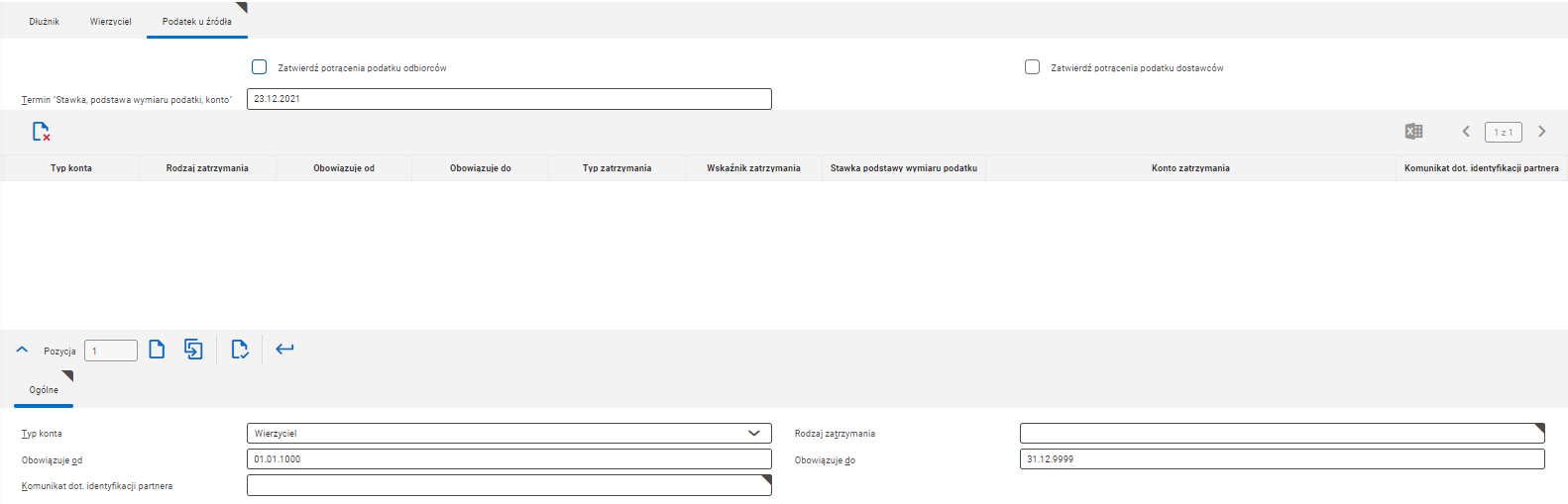
- Zatwierdź potrącenia podatku odbiorców – parametr pozwala na automatyczne zaksięgowanie potrącenia podatku u odbiorcy. Jeśli parametr jest dezaktywowany, podatek u źródła powiązany z danym dłużnikiem jest księgowany automatycznie zarówno w procesie transferu danych, jak i w bezpośrednich księgowaniach w module finansowym. Jeśli parametr jest aktywny podatek u źródła musi zostać potwierdzony w księgowaniach wykonywanych w procesach automatycznych. Księgowanie podatku u źródła bezpośrednio w aplikacji Księgowania w księdze głównej jest zablokowane.
- Zatwierdź potrącenia podatku dostawców – parametr pozwala na automatyczne zaksięgowanie potrącenia podatku u dostawcy. Jeśli parametr jest dezaktywowany, podatek u źródła powiązany z danym odbiorcą jest księgowany automatycznie zarówno w procesie transferu danych, jak i w bezpośrednich księgowaniach w module finansowym. Jeśli parametr jest aktywny podatek u źródła musi zostać potwierdzony w księgowaniach wykonywanych w procesach automatycznych. Księgowanie podatku u źródła bezpośrednio w aplikacji Księgowania w księdze głównej jest zablokowane.
- Termin „Stawka, podstawa wymiaru podatki, konto” – pozwala na wybranie daty granicznej, do której mogą zostać potrącone np. zaliczki na podatek dochodowy, jeśli data nie zostanie wskazana terminem jest data bieżąca
Tabela w sekcji Podatek u źródła umożliwia zapisanie definicji w jaki sposób podatek u źródła ma się wyliczać. Pod tabelą znajduje się edytor pozwalający na tworzenie nowych wpisów oraz edytowaniu już istniejących. W tabeli przedstawione są następujące elementy:
- Typ konta – do wyboru dostępne są dwie opcje: Dłużnik lub Wierzyciel
- Rodzaj podatku u źródła – pole pozwala na wybranie jednego, ze zdefiniowanych w aplikacji Rodzaje potrąceń, rodzaju podatku u źródła
- Obowiązuje od – data, od której obowiązuje wybrany rodzaj podatku u źródła dla wybranego typu konta
- Obowiązuje do – data, do której obowiązuje wybrany rodzaj podatku u źródła dla wybranego typu konta
- Komunikat dot. identyfikacji partnera – pole służy do ustawienia komunikatu dotyczącego identyfikacji partnera, tekst ustawiony w tym polu jest wyświetlany na wydruku deklaracji. Pole nie jest obowiązkowe.
Sekcja Ogólne

Sekcja ta pozwala na uzupełnienie dodatkowych informacji finansowych dotyczących danej roli partnera (Dłużnik lub Wierzyciel). Składa się z następujących pól:
- Typ kursu w rachunkowości – typ kursu wykorzystywany w rachunkowości, przy dodawaniu zapisu księgowego, który ewidencjonowany jest w walucie obcej. Pole informuje, z której tabeli pobierany jest typ kursu.
- Kontrola waluty w rachunkowości – parametr określa, na jakich zasadach mają być księgowane dokumenty danego kontrahenta:
- Tylko waluta główna – tylko w walucie wiodącej dla firmy użytkownika
- Tylko waluta obca wg klienta/dostawcy – tylko w walucie wskazanej na zakładce kontrahenta w polu Waluta
- Waluta główna lub waluta obca wg klienta/dostawcy – w walucie wiodącej lub walucie wskazanej na zakładce kontrahenta
- Dowolna waluta – w dowolnie wskazanej walucie
- Historia płatności – zaznaczenie parametru powoduje tworzenie historii płatności, która dostarcza informacji o rodzaju i sposobie płatności otrzymywanych od partnera, na przykład: o terminowości lub kwocie płatności
- Blokada księgowania – parametr określający, czy dla danego partnera można tworzyć zapisy księgowe. Wartości dla tego parametru to:
- Brak – parametr oznacza, że dla danego partnera nie została ustawiona blokada wykonania księgowań
- Blokada księgowań pojedynczych – parametr oznacza, że zablokowane jest księgowanie ręczne
- Blokada księgowań zbiorczych – parametr oznacza, że zablokowane jest księgowanie przy użyciu aplikacji batchowej, działającej w tle
- Blokada ogólna – parametr oznacza, że dla danego partnera możliwość wykonania księgowania jest zablokowana
- Profil kont zbiorczych – w ramach tego pola ustalane są grupy kont, na które będą księgowane operacje. W ramach profilu kont zbiorczych ustalane są grupy, np. należności lub zobowiązania. Pole jest obowiązkowe.
- Profil wyksięgowania – istnieje możliwość zdefiniowania profilu wyksięgowań, który pozwala na automatyczne wyksięgowywanie różnic
- Konto przeciwstawne – pole wykorzystywane, gdy partner należy do koncernu, używane jest w ramach księgowania. Numer konta przeciwstawnego zostanie zmieniony według schematu zdefiniowanego dla koncernu i dla tego konta zostanie wykonane księgowanie.
- Numer firmy – w polu można przypisać numer firmy z KRS lub numer osobowy. W niektórych krajach UE wpis ten jest niezbędny.
- Numer konta u klienta – w polu należy wpisać numer identyfikacyjny. Numer ten może być drukowany na listach przewozowych i monitach
- Klasyfikacja 1 – należy wybrać klasyfikację, do której będzie należał partner. Klasyfikacje są tworzone w aplikacji Klasyfikacje.
- Grupa podmiotów – można wprowadzić jedno lub kilka stowarzyszeń za pomocą przycisku
 . Pole służy do wskazania stowarzyszenia, do którego należy partner, w ten sposób powstaje relacja partnerska o kategorii stowarzyszenie. Jeśli partner sam jest stowarzyszeniem, w polu należy go przypisać. Przypisanie do stowarzyszenia nie jest niezmienne, może być w każdej chwili zmienione. Celem tworzenia stowarzyszeń jest centralizacja księgowań, tworzenie limitów kredytowych oraz analiz dla wszystkich członków zrzeszenia.
. Pole służy do wskazania stowarzyszenia, do którego należy partner, w ten sposób powstaje relacja partnerska o kategorii stowarzyszenie. Jeśli partner sam jest stowarzyszeniem, w polu należy go przypisać. Przypisanie do stowarzyszenia nie jest niezmienne, może być w każdej chwili zmienione. Celem tworzenia stowarzyszeń jest centralizacja księgowań, tworzenie limitów kredytowych oraz analiz dla wszystkich członków zrzeszenia.
- Płatnik – partner odpowiedzialny za regulowanie płatności. Można dodać kilka osób za pomocą przycisku
 , wpisując odpowiednie numery partnerów. Puste pole oznacza, że płatność będzie realizowana przez zdefiniowanego partnera.
, wpisując odpowiednie numery partnerów. Puste pole oznacza, że płatność będzie realizowana przez zdefiniowanego partnera. - Monitowanie za pośrednictwem stowarzyszenia – za pomocą parametru można przypisać wybrane wcześniej stowarzyszenie do monitorowania płatności. Pole jest aktywne wyłącznie wtedy, gdy partner należy do stowarzyszenia lub sam tworzy stowarzyszenie. Monity i wyciągi z rachunków mogą być kierowane bezpośrednio do członka stowarzyszenia lub do stowarzyszenia. Jeśli mają być kierowane do stowarzyszenia należy zaznaczyć parametr.
- Płatność za pośrednictwem stowarzyszenia – za pomocą parametru można przypisać wybrane wcześniej stowarzyszenie do regulowania płatności
- Polecenie zapłaty za pośrednictwem stowarzyszenia – za pomocą parametru można przypisać wybrane wcześniej stowarzyszenie jako odpowiedzialne za polecenie zapłaty
- Rozlicz z wierzycielem – parametr jest aktywny, jeśli partner ma zaznaczone jednocześnie parametry: Dłużnik i Wierzyciel. Pozwala na zastosowanie tzw. kompensaty, czyli rozliczenia zobowiązań z należnościami.
- Członek grupy podmiotów – pole pozwala na wskazanie członka należącego do stowarzyszenia, pole można uzupełnić wyłącznie wtedy, gdy partner należy do stowarzyszenia. W polu należy wpisać numer partnera, który jest używany dla tego członka w ramach przypisania do stowarzyszenia.
- Klasyfikacje 2-5 – dodatkowe klasyfikacje
Sekcja Zapłata

- Profil potrącenia – przypisanie różnych warunków potrąceń, wykorzystywanych podczas rozliczania płatności za należności lub zobowiązania. Rodzajami potrąceń mogą być rabaty, premie, prowizje, itp. Profil potrącenia tworzony jest w aplikacji Profile potrąceń.
- Odbiorca płatności – w polu tym można wskazać odbiorcę płatności innego niż partner. W przypadku zdefiniowania innego odbiorcy płatności dane bankowe (kod banku, numer rachunku bankowego) oraz rodzaj płatności i identyfikator płatności zostaną przejęte przez odbiorcę płatności, a otwarte pozycje zostaną przeniesione na inny rachunek bankowy lub pobierane będą z innego rachunku bankowego.
- Blokada płatności – zaznaczenie parametru umożliwia wykluczenie danego partnera z transakcji płatniczych, oznacza to, że otwarte pozycje nie będą brane pod uwagę w żadnym momencie w propozycji płatności
- Blokada płatności do – określenie daty, do której płatności mają być zablokowane
- Upoważnienie do ściągania należności – parametr służy do weryfikacji czy partner jest upoważniony do bezpośredniego odbioru należności z konta firmowego w przypadku zautomatyzowanych procedur księgowania. Jeśli nie jest zaznaczony, dla odpowiedniego automatycznego księgowania zostanie wyświetlony komunikat o błędzie.
- Pracownik odpowiadający za płatności – w polu można wskazać pracownika odpowiedzialnego za płatności, który wprowadzony jest jako osoba kontaktowa w aplikacji Partnerzy. Dany pracownik może zostać wybrany do listy propozycji płatności, aby płatność mogła zostać przetworzona w odniesieniu do tego pracownika.
Sekcja Monit

- Profil monitu – służy do określania parametrów dla partnera, określania ile poziomów monitowania, w jakich odstępach czasu, za jakie opłaty monitujące należy monitorować rozrachunki partnera
- Odbiorca monitu – w polu można wskazać partnera, do którego będzie wysłane upomnienie dotyczące nieuregulowanych płatności, np. spółka matka. Istnieje możliwość dodania kilku partnerów, do których będzie kierowany monit, za pomocą przycisku
 .
. - Osoba odpowiedzialna za monity – w polu można wskazać partnera odpowiedzialnego za monity. Wprowadzone dane partnera będą drukowane na tworzonych monitach.
- Powód blokady monitów – określenie powodu, z jakiego utworzenie monitu zostało zablokowane
- Blokada monitu do – w polu można wskazać datę, do której możliwość wysłania monitu do partnera jest zablokowana
- Data ostatniego monitu – pole jest uzupełniane automatycznie i pokazuje datę, kiedy partner otrzymał ostatni monit
Sekcja Naliczanie odsetek

- Profil odsetek – kod istniejącego profilu odsetek. Profil odsetek zawiera informacje na temat obliczania odsetek za zwłokę i odsetek od salda. Określenie profilu odsetek nie jest konieczne, jeżeli dla tego konta księgowego ma być stosowany domyślny profil odsetek.
- Blokada rachunek odsetkowy – parametr określa, czy konto partnera będzie uwzględnione przy naliczaniu odsetek
- Data ostatniej faktury za odsetki za zwłokę – wyświetla datę ostatniego naliczania odsetek za zwłokę dla tego partnera
- Numer ostatniej faktury za odsetki za zwłokę – wyświetla numer ostatniej faktury za odsetki za zwłokę dla tego partnera
- Ostatnie oprocentowanie salda od okresu – wyświetla okres, od którego zostały naliczone ostatnie odsetki od salda tego konta
- Ostatnie oprocentowanie salda do okresu – wyświetla okres, do którego zostały naliczone ostatnie odsetki od salda tego konta
- Ostatni numer oprocentowania salda – wyświetla numer ostatniej propozycji odsetek, które naliczane są w sposób automatyczny w aplikacji Lista: Naliczanie odsetek za pomocą akcji [Generuj propozycję odsetek]
- Blokada oprocentowania salda – wyświetla numer propozycji odsetek otwartego salda, która zawiera to konto, a tym samym blokuje go dla innych propozycji odsetkowych
Zakładka Inne pola

Zakładka Inne pola pozwala na wprowadzenie dodatkowych pól, na przykład gdy wymagane jest określenie pól zdefiniowanych przez użytkownika w celu uzupełnienia informacji. Pola zdefiniowane przez użytkownika są powiązane z obiektem biznesowym i dlatego muszą być zdefiniowane niezależnie od siebie we wszystkich widokach.
Zakładka Numery kont bankowych

Zakładka Numery kont bankowych pozwala na wprowadzenie rachunków bankowych partnera, na które będą odbywać się płatności. Możliwe jest dodanie kilku numerów rachunków dla jednego Partnera.
- Preferowane – zaznaczenie parametru powoduje, że dany rachunek bankowy będzie domyślny w przypadku podania kilku rachunków bankowych
- Bank – dwuczęściowe pole do uzupełnienia danych identyfikacyjnych banku. W pierwszym polu należy wybrać kod kraju, w którym bank ma swoją siedzibę. W drugim polu należy uzupełnić identyfikator banku.
- Krajowy identyfikator banku – obowiązkowe pole służące do łatwej i szybkiej identyfikacji banku. Wartość pola jest pobierana z aplikacji Banki z pola Krajowy identyfikator banku.
- Kod SWIFT – numer SWIFT, wartość pola jest pobierana z aplikacji Banki z pola Kod SWIFT
- IBAN – możliwość wprowadzenia IBAN (Międzynarodowy Numer Rachunku Bankowego). IBAN ujednolica kryteria identyfikacji przelewów zagranicznych
- Numer konta – należy wprowadzić numer konta bankowego
- Właściciel konta – można wprowadzić imię i nazwisko posiadacza rachunku, jeżeli dane te różnią się od danych Partnera
- Oznaczenie konta – w polu można wskazać dowolne oznaczenie dla konta
- Kod płatności – określenie metody niezbędnej przy realizacji transakcji płatniczych (np. przelew/czek). Jeśli dla danych bankowych określono formę płatności, wyłącznie ta metoda jest dozwolona dla transakcji płatniczych. Kody płatności definiowane są w aplikacji Kody płatności.
- Aktywne – zaznaczenie parametru powoduje, że dane rachunku zostają aktywowane oraz jest możliwe użycie ich w transakcjach płatniczych
- Typ konta bankowego – należy wybrać odpowiedni typ konta bankowego, do wyboru jest wartość Zwykłe lub Bieżące. Pole ma zastosowanie na rynku japońskim.
Zakładka Osoba kontaktowa

Zakładka Osoba kontaktowa pozwala na wprowadzenie osoby do kontaktu. Osobę można wprowadzić za pomocą przycisku [Dodaj]. Na zakładce można wskazać, który partner będzie osobą kontaktową, do jakiej kategorii relacji partnerskiej należy, czy jest to preferowana osoba do kontaktu oraz uzupełnić dodatkowe informacje, takie jak funkcja, telefon, e-mail.
Zakładka Teksty

Zakładka Teksty pozwala na tworzenie dodatkowych opisów dla partnera. Z tego poziomu możliwe jest wprowadzenie dodatkowych tekstów, które będą mogły być wykorzystane na przykład na wydrukach.
- Numer – w polu można przypisać dowolnie wybrany numer dla dodawanego tekstu
- Grupa tekstów – w polu można przypisać wcześniej określoną grupę, zdefiniowaną w aplikacji Grupy tekstów
- Automatyczne wyświetlanie – pole wyboru Nie wyświetlaj lub Zawsze wyświetlaj
- Typ wiadomości – pole wyboru Informacja lub Ostrzeżenie
- Tekst – w polu można wpisać dowolny tekst
Zakładka Załączniki/Teksty

Zakładka przeznaczona jest do wstawiania dodatkowych załączników lub informacji w formie tekstów. Na zakładce dostępne są kolumny:
- Numer – numer dodawanego elementu tekstowego. Jeżeli numer nie zostanie wpisany, system przypisze go automatycznie
- Dokument końcowy – dokument, w którym ma być użyty element tekstowy, na przykład: Potwierdzenie wpłaty zaliczki, Potwierdzenie kredytu odbiorcy
- Typ załącznika/tekstu – na przykład tekst nagłówka, stopka, tekst pozycji wg artykułu, załącznik pliku e-mail
- Element tekstowy – w tym polu można wprowadzić istniejący już element tekstowy, na przykład w widoku Podstawowe
- Załącznik/tekst – kolumna wyświetla fragment elementu tekstowego
Nad tabelą dostępna jest opcja z wyborem języka, w którym zawartość tekstu będzie domyślnie zapisana.
Zakładka Szablony dokumentu końcowego

Na tej zakładce można określić ustawienia odpowiednich szablonów dokumentu końcowego dla partnera, które będą wykorzystywane przy wydrukach raportów lub przesyłaniu tych raportów drogą mailową. Przykładowo potwierdzenie wpłaty zaliczki może być zawsze drukowane na konkretnym szablonie, który jest zdefiniowany w aplikacji Konfiguracja w funkcji Dokumenty.